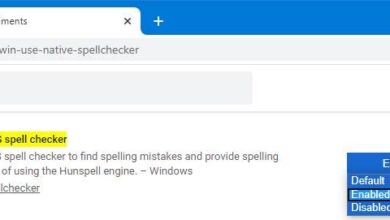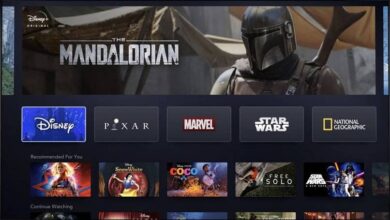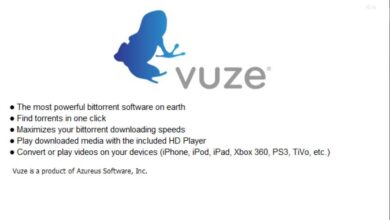BrowserDownloadsView: le moyen le plus confortable de voir les fichiers que nous avons téléchargés depuis Google Chrome et Firefox
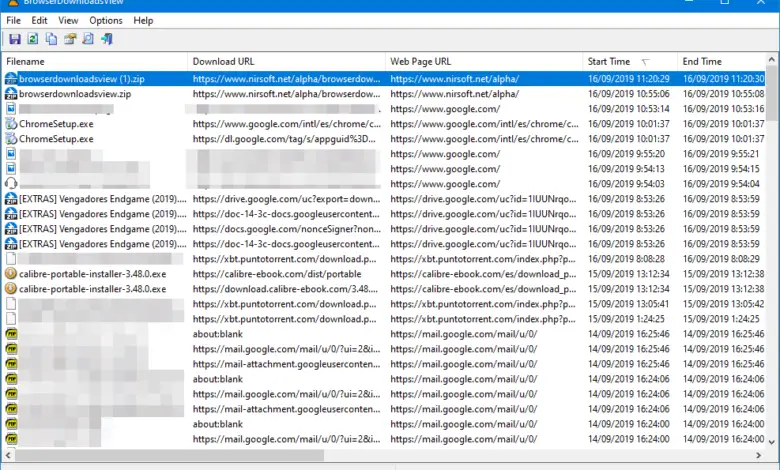
L’une des fonctions que nous avons sûrement utilisées dans notre navigateur est le gestionnaire de téléchargement. Bien que si nous téléchargeons généralement des fichiers depuis Internet très souvent, il est certain que nous trouvons plus confortable de le faire avec un gestionnaire comme JDownloader , Google Chrome et Firefox ont leurs propres gestionnaires de téléchargement simples pour pouvoir télécharger n’importe quel fichier depuis Internet à notre ordinateur. Le problème avec ces navigateurs est que leurs fonctions d’organisation et de contrôle laissent beaucoup à désirer, il est donc parfois difficile de voir tous les téléchargements qui ont été effectués. Heureusement, il existe des outils pour faciliter cette tâche, tels que BrowserDownloadsView.
BrowserDownloadsView est un outil totalement gratuit pour Windows développé par Nirsoft. Nous avons déjà parlé de ce développeur à l’occasion. Sans aller plus loin, nous avons récemment parlé d’un outil, WinDefThreatsView , qui nous permettait de voir une liste de toutes les menaces détectées par Windows Defender.
A cette occasion, ce développeur vient de publier un nouvel outil qui, bien qu’il partage des similitudes avec le précédent, sa fonctionnalité est totalement différente. BrowserDownloadsView est un nouvel outil gratuit conçu pour permettre aux utilisateurs de voir une liste complète avec tous les fichiers qui ont été téléchargés depuis Google Chrome ou Firefox sur notre ordinateur.
Cet outil nous permettra de voir une liste de tous les fichiers qui ont été téléchargés depuis les deux navigateurs vers le PC ainsi que leurs liens de téléchargement, le chemin où ils ont été enregistrés et, en plus, le hachage des fichiers pour vérifier leur intégrité . Ce hachage est calculé par défaut dans SHA1, bien que nous puissions le changer pour d’autres algorithmes. On peut également voir d’autres informations, comme la taille ou la vitesse moyenne à laquelle il a été téléchargé.
Comment télécharger et utiliser BrowserDownloadsView
Pour télécharger cet outil, il faut entrer sur le site Web de Nirsoft , en particulier la section des applications alpha (il est encore en développement) et télécharger cet outil. Comme il est encore en développement, le téléchargement est protégé par un mot de passe, donc pour le décompresser nous devrons utiliser la clé suivante: SoftNirPre987 @.
Une fois l’application téléchargée, nous la décompressons. Comme il est portable, nous n’aurons rien à installer sur notre ordinateur. Nous exécutons l’application et nous pouvons voir automatiquement la liste avec tous les téléchargements et toutes les informations qui leur sont associées.
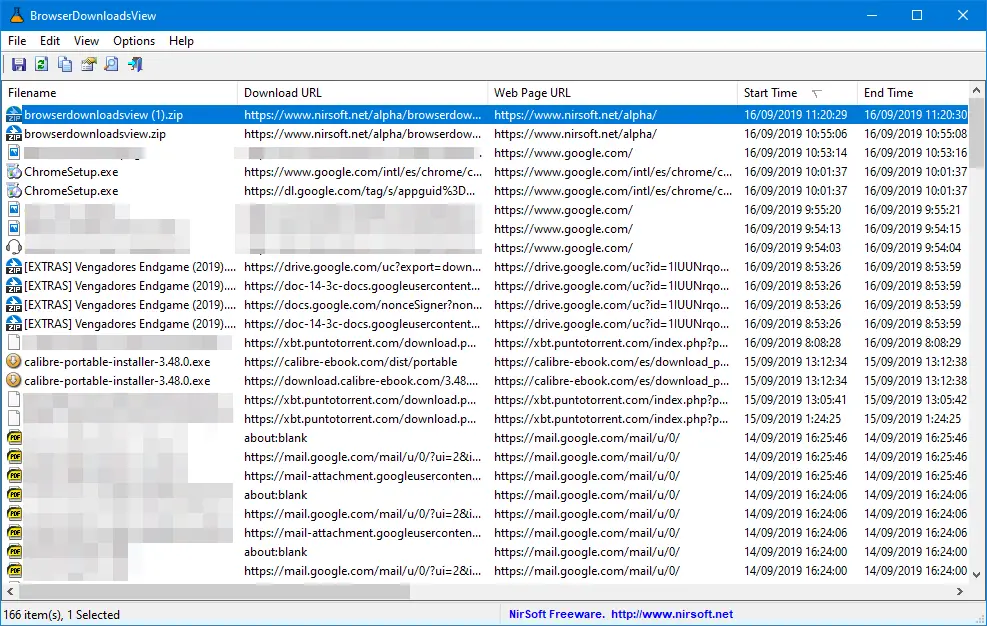
Comme nous pouvons le voir, cette application affichera tous les téléchargements que nous avons effectués à la fois à partir de Google Chrome et de Firefox. Ces téléchargements porteront, en plus du nom du fichier, son lien de téléchargement, l’heure de téléchargement, l’heure, la vitesse … toutes les informations dont tout utilisateur peut avoir besoin.
De plus, comme nous l’avons déjà expliqué, ce logiciel dispose de fonctions de calcul de hachage. En cliquant avec le bouton droit sur n’importe quel téléchargement, nous pouvons ouvrir le menu contextuel. À partir de là, nous pourrons calculer le hachage MD5, SHA1, SHA256 et SHA512 . Nous pouvons également choisir d’ouvrir l’adresse de téléchargement, le dossier dans lequel nous avons enregistré le téléchargement ou, comme toujours, d’exporter toutes les données au format HTML pour pouvoir l’étudier en détail plus tard.
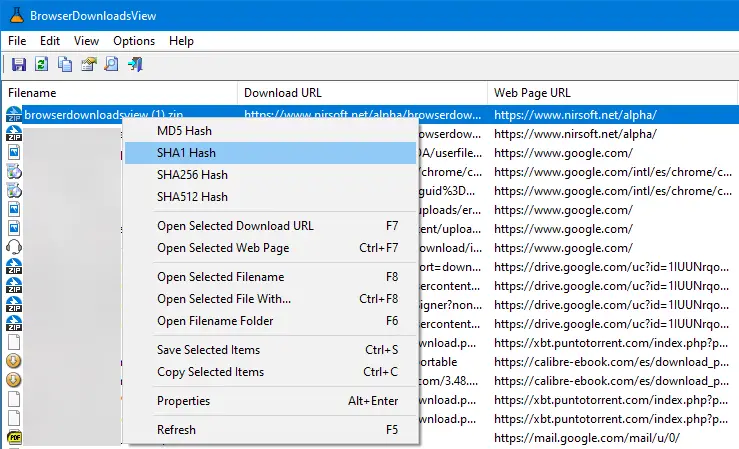
Comme on peut le voir, un outil très utile. Si nous téléchargeons souvent des fichiers depuis notre navigateur, cet outil ne peut pas manquer dans notre répertoire.